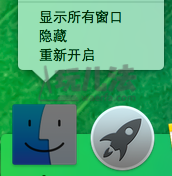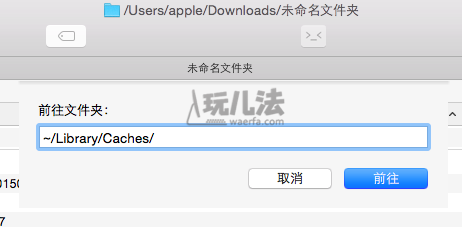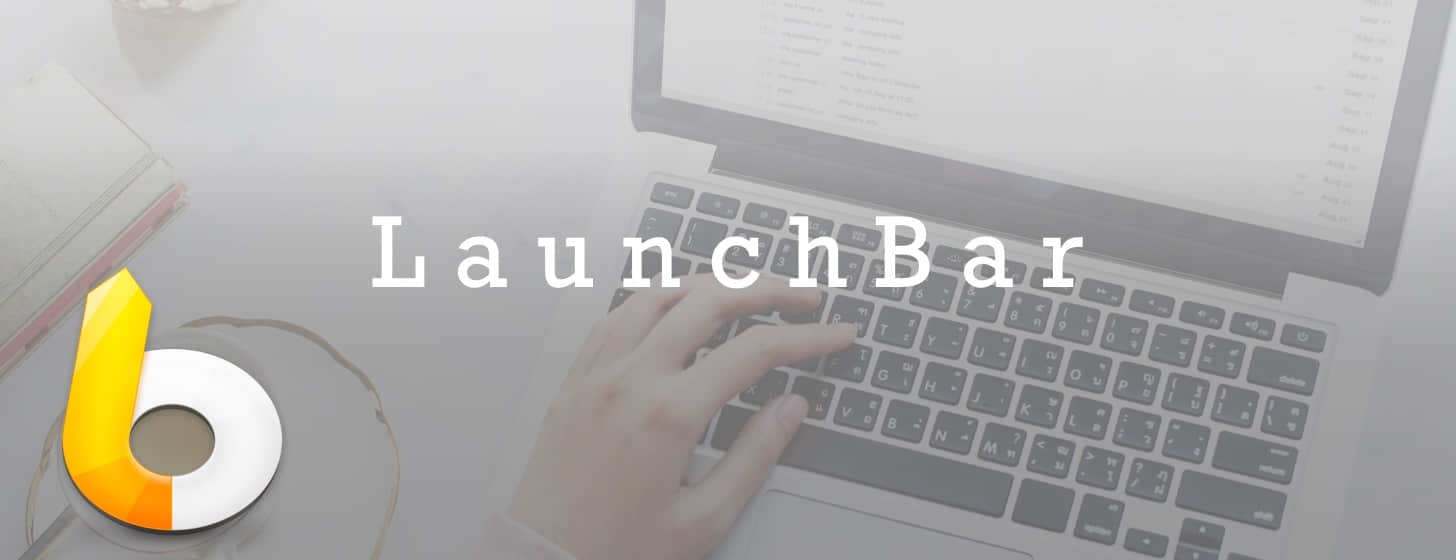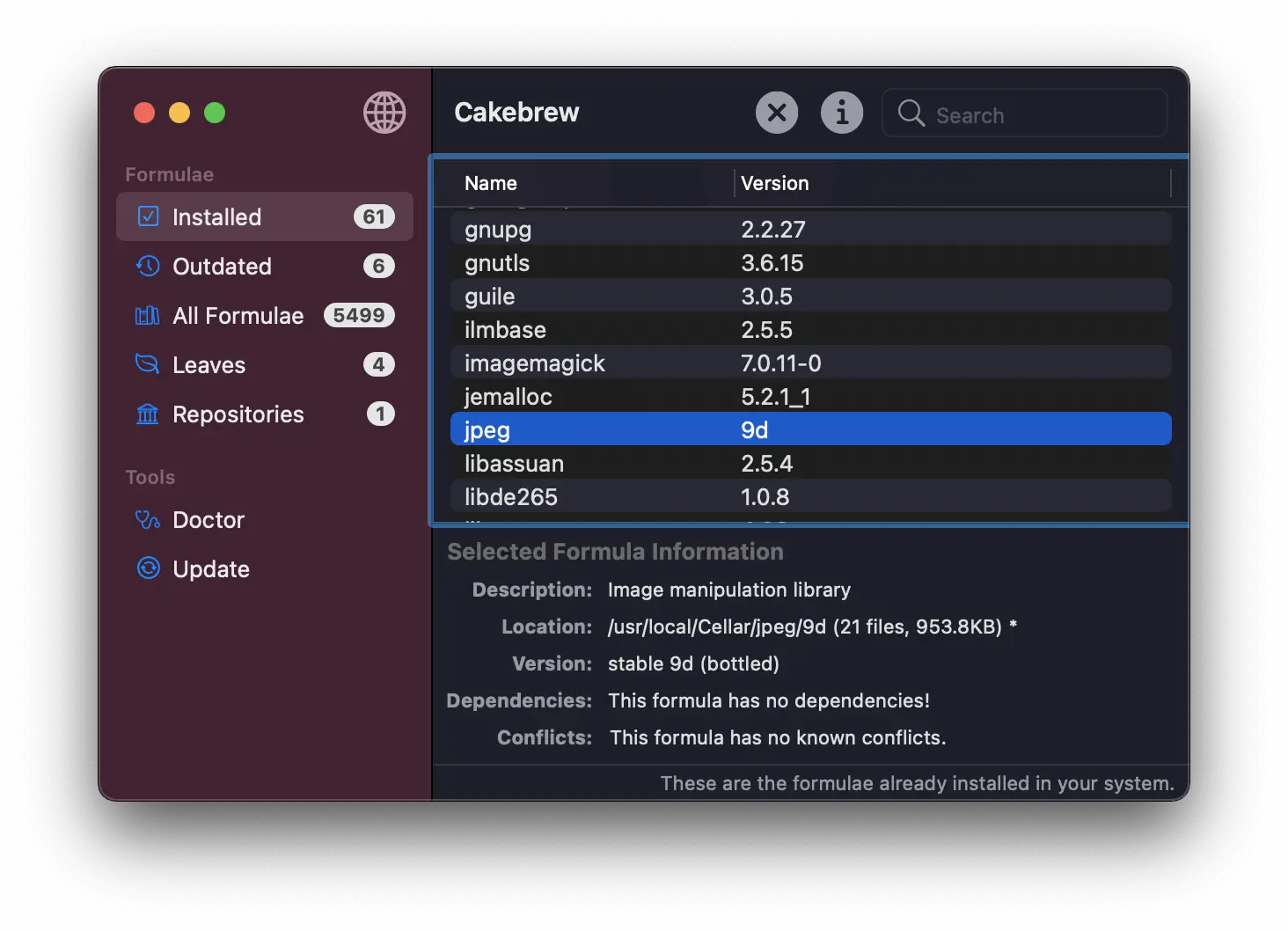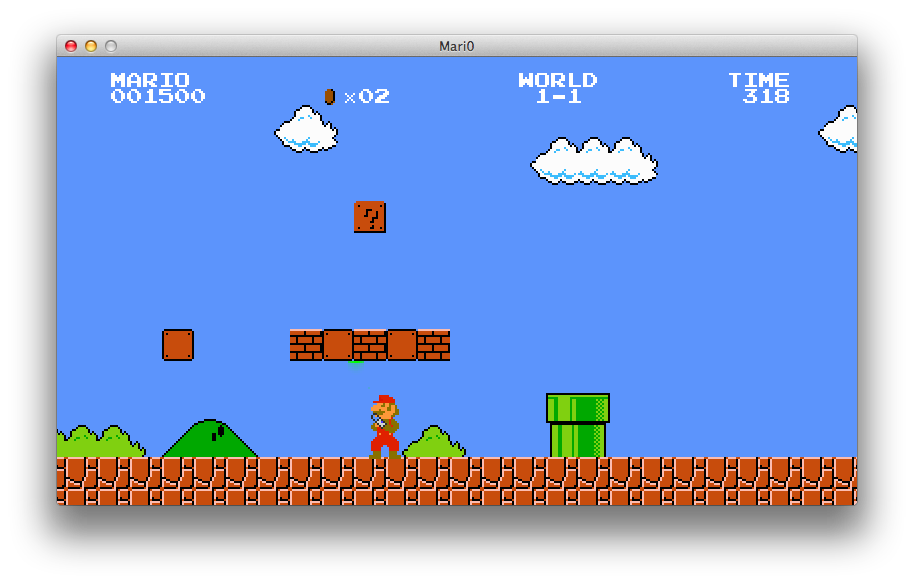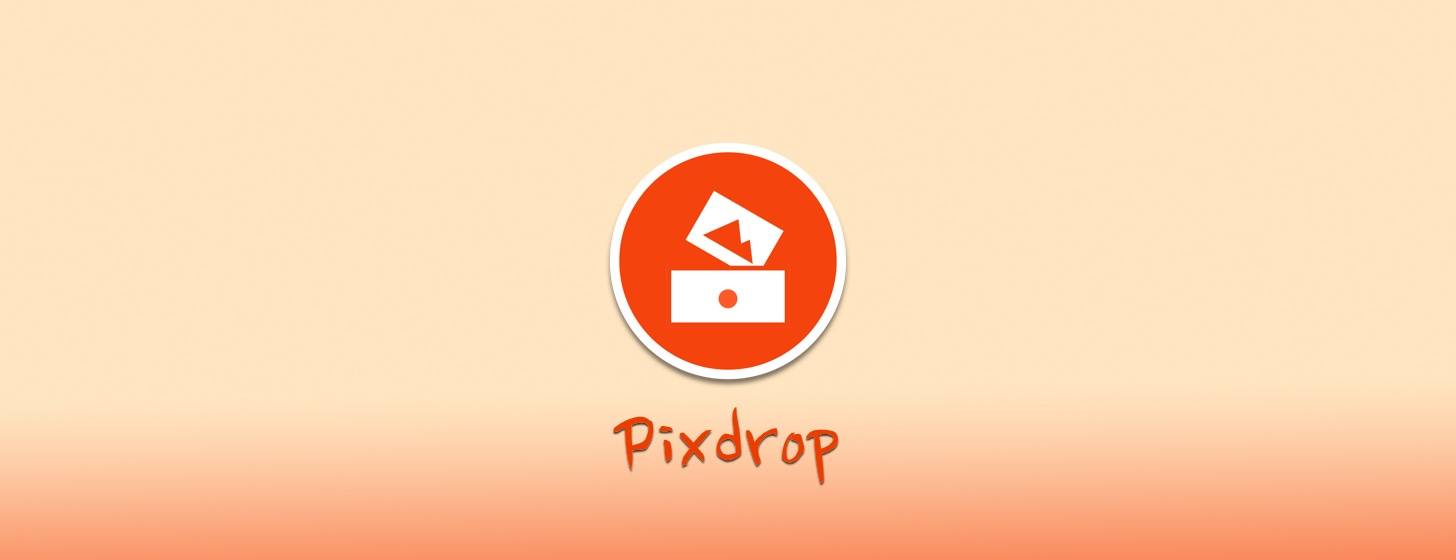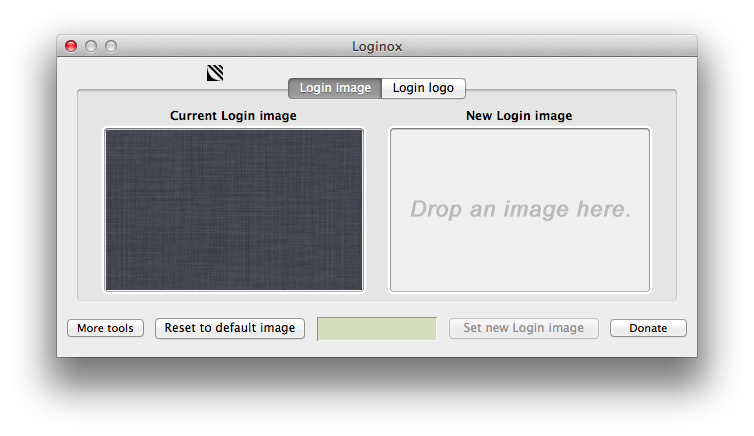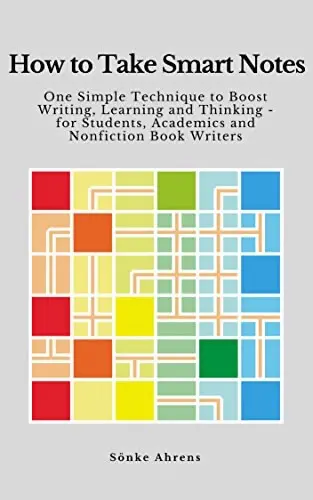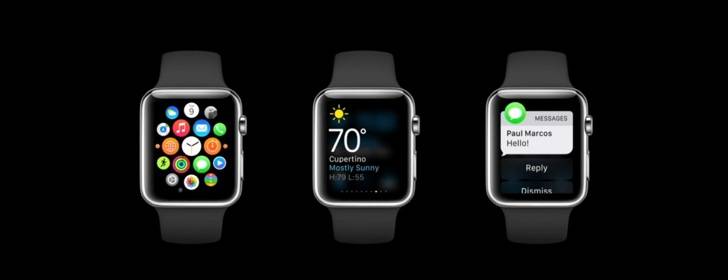手动清理的技巧
这篇方法论我们暂且不介绍依靠工具来清理系统,以上可清理的数据对象,我们有许多不同用途的软件来搞定,这里 Frank 总结了一些手工查找并删除数据的“雕虫小技”,如果没介绍到的,欢迎读者们补充!
怎样快速的手动删除应用程序?
对于从 Mac App Store 安装的应用程序,你可以从 Launchpad 拖动其图标直接拖入 Dock 上的垃圾篓进行程序卸载
怎样快速在 Finder 切换目录?
在 Finder 按组合键:Command+Shift+G,弹出「前往文件夹」的目录切换窗口(英文称之为 Go Menu),比如我要进入用户资源库的缓存目录:~/Library/Caches/,利用 Go Menu 就非常方便呢
怎样查找隐藏文件/文件夹?
在不安装第三方增强软件的前提下,Finder 这个系统级的程序并没有提供将隐藏文件显示出来的按钮,但这个功能是有的,只不过隐藏太深,一般这类文件是不需要你去维护的,如果你非要找到他们,可以看以下步骤:
- 进入要显示隐藏文件的目录里;
- 按组合键 Command+F 显示搜索栏;
- 将搜索属性从“种类”改为“其他…”;
- 在「选择搜索属性」菜单里,直接搜索并找到 “文件不可见” 这一项;
- 勾选其最右侧确认框,点击“好”
- 这时你可以返回搜索属性菜单,选择新出现的“文件不可见”,值选择“不可见项目”
- 此时隐藏文件就显示出来了
如果你想一劳永逸,永久显示这些隐藏文件,可以在终端里执行:
defaults write com.apple.finder AppleShowAllFiles -bool true,
重新隐藏他们可执行:
defaults write com.apple.finder AppleShowAllFiles -bool false ,
最后再重启 Finder 即可:;